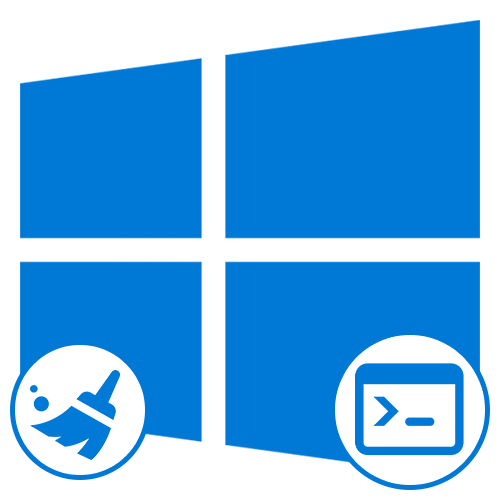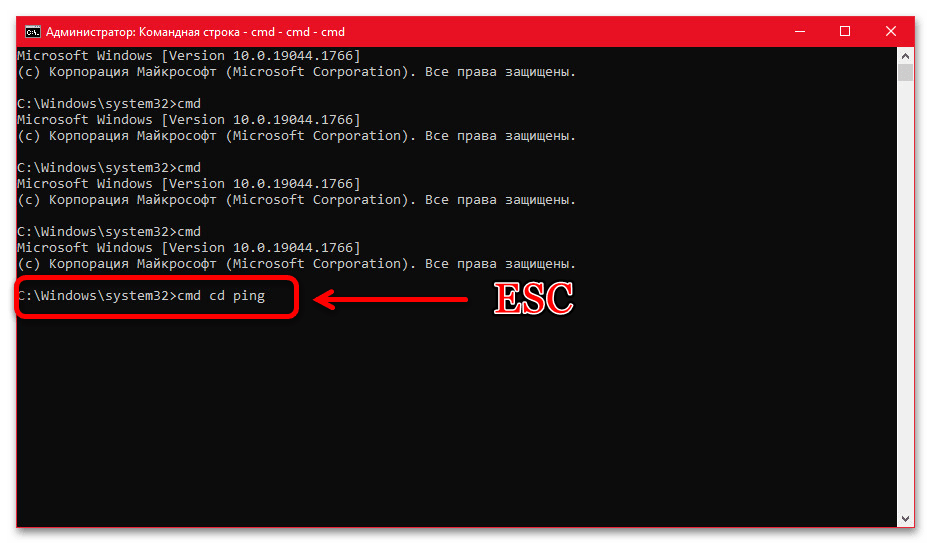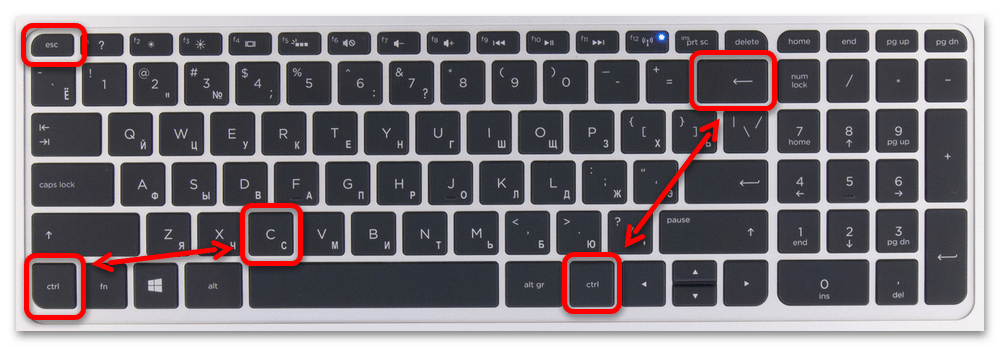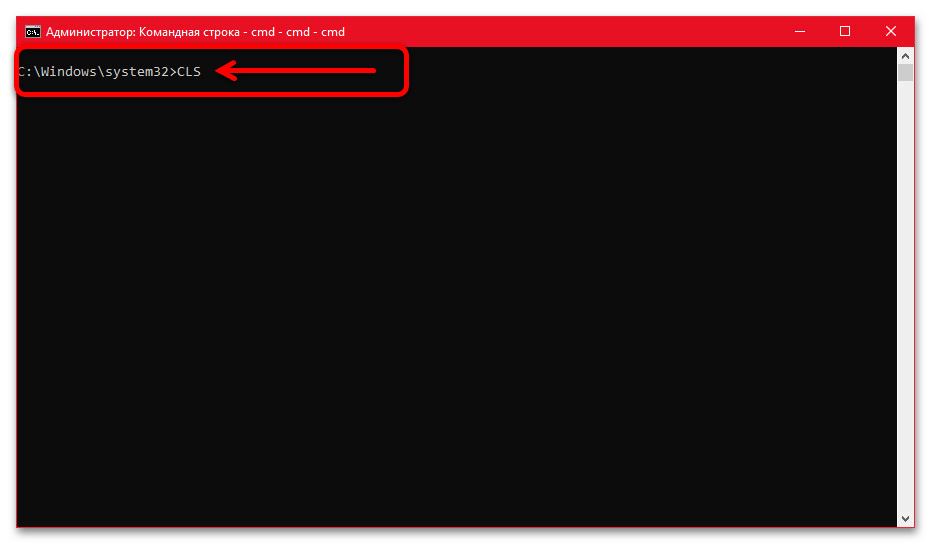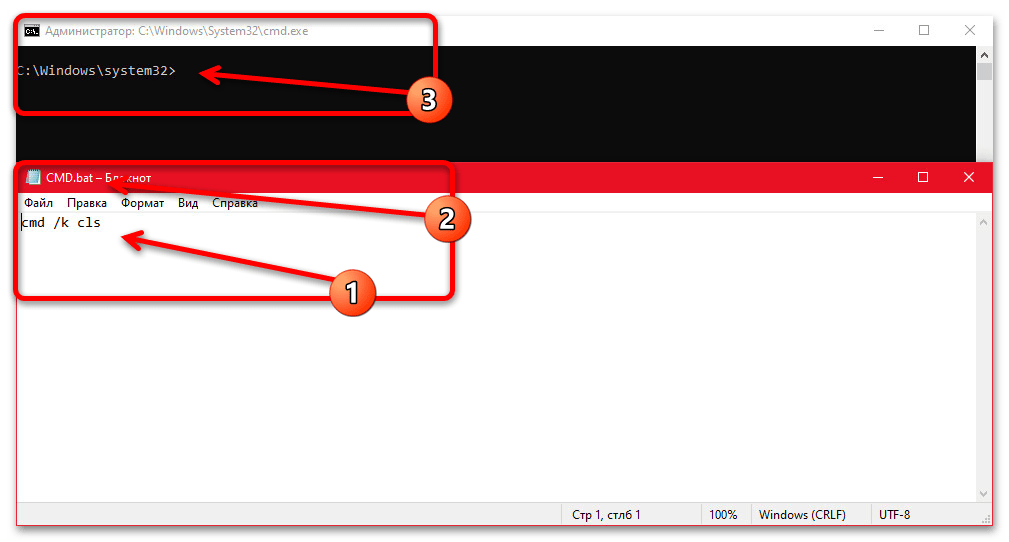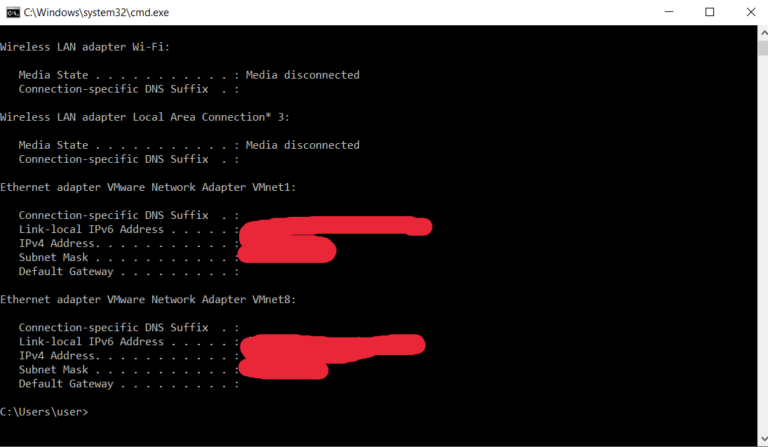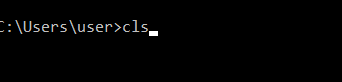Содержание
- Способ 1: Очистка текущей строки
- Способ 2: Скрытие всех записей
- Способ 3: Пользовательский файл запуска
- Вопросы и ответы
Способ 1: Очистка текущей строки
Избавиться от введенного ранее текста в «Командной строке» Windows 10 можно с помощью всего одной кнопки на клавиатуре – «ESC». После нажатия клавиши все символы без исключения будут удалены по аналогии с многократным нажатием клавиши «Backspace».
Основной альтернативой кнопке «ESC» в Windows 10 выступает сочетание клавиш «CTRL+C», которое присутствует в большинстве операционных систем с консолью. В этом случае все символы со строки будут моментально удалены, произведен автоматический переход на новую строку и остановлены любые ранее запущенные команды.
Клавишу «Backspace» можно также использовать для частичной, но более быстрой очистки консоли в сочетании с другими кнопками. Так, например, комбинация «CTRL+Backspace» позволяет удалять идущие друг за другом символы без пробелов, включая цифры и любые другие знаки.
Способ 2: Скрытие всех записей
Единственный доступный в настоящее время способ очистки всех записей в рамках рабочего окна «Командной строки» Windows 10 заключается в использовании указанной ниже команды. В этом случае после введения символов, регистр которых не играет никакой роли, и последующего нажатия «ENTER», все данные на экране будут удалены и сброшены до одной единственной стартовой строки.
cls
Помимо данной команды, как нетрудно догадаться, всегда можно вручную закрыть консоль с помощью крестика в углу экрана или комбинации клавиш «ALT+F4», что приведет к автоматической очистке. Однако здесь важно учитывать, что выполняемые команды, как правило, не останавливаются до завершения или нажатия «CTRL+C».
Способ 3: Пользовательский файл запуска
Хоть это не особо критично на первый взгляд, вполне можно начать работу с изначально полностью чистой консолью без дополнительных данных о версии системы и разработчике. Для этого откройте стандартный «Блокнот» или любой другой текстовый редактор и одной строкой укажите следующее содержимое.
cmd /k cls
Данный документ необходимо сохранить в любом удобном месте с расширением «.bat» и в будущем использовать в качестве ярлыка запуска «Командной строки». Только в таком случае она будет открываться с одной единственной строкой, будь то «С:Windowssystem32» или пользовательское расположение, что вполне можно контролировать через дополнительные команды в файле.
Еще статьи по данной теме:
Помогла ли Вам статья?
How can I clear the current line in the command prompt? (I’m using Windows 7.)
Too often, I enter a command, execute it, get many lines of output, then wish to enter another command. But before entering the second command, I press the up arrow key to review the first command, then I find I have to hold backspace for 30-or so characters. (I can’t just press down again to get an empty line. Nor can I get it by pressing up again.)
asked Mar 5, 2012 at 18:43
2
The Escape (Esc) key will clear the input line.
In addition, pressing Ctrl+C will move the cursor to a new, blank line. This may be helpful as the input you just reviewed remains visible while you type the new command.
answered Mar 5, 2012 at 18:45
Myrddin EmrysMyrddin Emrys
2,3513 gold badges21 silver badges29 bronze badges
12
Aside from the two that Myyrddin covered — Esc and Ctrl+C — there are also two more shortcuts related to clearing the current input in CMD.
Ctrl+Home will clear all characters in the input before the cursor (equivalent to Ctrl+U in Bash)
Ctrl+End will clear all characters in the input after the cursor (equivalent to Bash’s Ctrl+K)
Both are fairly useful and, once internalised and gotten used to, could speed up editing in CMD by quite a bit.
answered Nov 22, 2016 at 23:39
Hashim AzizHashim Aziz
11.2k31 gold badges92 silver badges152 bronze badges
5
How can I clear the current line in the command prompt? (I’m using Windows 7.)
Too often, I enter a command, execute it, get many lines of output, then wish to enter another command. But before entering the second command, I press the up arrow key to review the first command, then I find I have to hold backspace for 30-or so characters. (I can’t just press down again to get an empty line. Nor can I get it by pressing up again.)
asked Mar 5, 2012 at 18:43
2
The Escape (Esc) key will clear the input line.
In addition, pressing Ctrl+C will move the cursor to a new, blank line. This may be helpful as the input you just reviewed remains visible while you type the new command.
answered Mar 5, 2012 at 18:45
Myrddin EmrysMyrddin Emrys
2,3513 gold badges21 silver badges29 bronze badges
12
Aside from the two that Myyrddin covered — Esc and Ctrl+C — there are also two more shortcuts related to clearing the current input in CMD.
Ctrl+Home will clear all characters in the input before the cursor (equivalent to Ctrl+U in Bash)
Ctrl+End will clear all characters in the input after the cursor (equivalent to Bash’s Ctrl+K)
Both are fairly useful and, once internalised and gotten used to, could speed up editing in CMD by quite a bit.
answered Nov 22, 2016 at 23:39
Hashim AzizHashim Aziz
11.2k31 gold badges92 silver badges152 bronze badges
5
Is there a function, that clears last line in command prompt? I dont mean «cls» — it clears the whole sreen, I want to delete just the last line.
e.g. I am searching for a file in a folder and its subfolders and I want to print to cmd current folder — but I want to rewrite it, when the folder changes, not just append to the end. I know, this is just a banality, but I am interested how could be it done.
1
Which one is that last line?
The one just above the prompt?
If that’s what you mean then no, there is no way to clear just that using the prompt.
If you’re talking about doing it programatically, try using "r" like so:
print("rNew text in the line");
0
Are you looking for Ctl-c?
answered Dec 15, 2008 at 13:19
If you’re using the ANSI screen drivers, you can simply output «r», your new line, then ‘ESC’, ‘[‘, ‘K’ which will clear to the end of the line.
But one thing to watch out for, you should limit your output length to the expected screen width so the lines don’t wrap, such as
c:directoryreally_big_name_too_long_..._so_Ive_put_some_ellipses_in.txt
In which case, you can probably just pad everything to 79 characters any way and it’ll work with just the «r» character, independent of ANSI driver.
No, there is no command to do this
1
You Could use brackets to record the previous, then not record the line you want to delete using the TYPE command: (This is just an example)
(
echo (Previous Outputs)
(This may happen as many times as needed)
) >> C:file.txt
set /P thing=
cls
type C:file.txt
pause
Is there a function, that clears last line in command prompt? I dont mean «cls» — it clears the whole sreen, I want to delete just the last line.
e.g. I am searching for a file in a folder and its subfolders and I want to print to cmd current folder — but I want to rewrite it, when the folder changes, not just append to the end. I know, this is just a banality, but I am interested how could be it done.
1
Which one is that last line?
The one just above the prompt?
If that’s what you mean then no, there is no way to clear just that using the prompt.
If you’re talking about doing it programatically, try using "r" like so:
print("rNew text in the line");
0
Are you looking for Ctl-c?
answered Dec 15, 2008 at 13:19
If you’re using the ANSI screen drivers, you can simply output «r», your new line, then ‘ESC’, ‘[‘, ‘K’ which will clear to the end of the line.
But one thing to watch out for, you should limit your output length to the expected screen width so the lines don’t wrap, such as
c:directoryreally_big_name_too_long_..._so_Ive_put_some_ellipses_in.txt
In which case, you can probably just pad everything to 79 characters any way and it’ll work with just the «r» character, independent of ANSI driver.
No, there is no command to do this
1
You Could use brackets to record the previous, then not record the line you want to delete using the TYPE command: (This is just an example)
(
echo (Previous Outputs)
(This may happen as many times as needed)
) >> C:file.txt
set /P thing=
cls
type C:file.txt
pause
Как очистить командную строку
Командная строка Windows является одним из самых удобных инструментов взаимодействия с операционной системой компьютера, предоставляя пользователю альтернативный метод выполнения операций просмотра содержимого папок, копирования, удаления и перемещения информации.

Инструкция
Нажмите кнопку «Пуск» для вызова главного меню системы и перейдите в пункт «Выполнить» для инициации запуска инструмента командной строки.
Введите значение cmd в поле «Открыть» и нажмите кнопку OK для подтверждения выполнения команды.
Используйте следующие команды для управления самим инструментом командной строки:
— cls — очистка командной строки;
— cmd — запуск копии командной строки;
— color — выбор цветового отображения фона и текста командной строки;
— prompt — редактирование текстового приглашения командной строки;
— title — выбор заголовка окна для текущего сеанса командной строки;
— exit — завершение работы инструмента командной строки.
Введите следующее значение в поле командной строки для получения информационных данных системы:
— driverquery — отобразить свойства и текущее состояние драйвера выбранного устройства;
— systeminfo — показать данные системы и конфигурации компьютера;
— ver — отобразить информацию о текущей версии операционной системы.
Измените необходимые параметры системы с помощью следующих команд:
— date — возможность редактирования текущей даты;
— schtasks — возможность создания расписания запуска программ или выполнения команд;
— shutdown — выключение комепьютера8
— taskkill — принудительное завершение работы выбранной программы или процесса;
— time — возможность редактирования данных системного времени.
Основными значениями команд командной строки принято именовать следующие:
— copy — копировать файл;
— del — удалить файл;
— fc — сравнить файлы;
— find — найти текстовое значение в выбранном файле;
— md — создать папку;
— move — переместить файл;
— print — распечатать выбранный файл;
— rd — удалить выбранную папку;
— ren — переименовать файл;
— replace — заменить файл.
Полезный совет
Используйте команду help для получения более подробной информации о синтаксисе команд командной строки и значение help имя_команды для определения свойста выбранной команды.
Источники:
- Как очистить окно командной строки?
На маке я использую для полной очистки терминала reset
Подскажите эквивалент на винде?
ctrl + L и CLS не устраивает
-
Вопрос заданболее двух лет назад
-
4648 просмотров
Комментировать
Решения вопроса 1
Пригласить эксперта
Ответы на вопрос 2
ctrl + L и CLS не устраивает
А почему?
Ну если не нравится, то в powershell есть Clear-Host и его алиас clear
Комментировать
Похожие вопросы
-
Показать ещё
Загружается…
07 февр. 2023, в 04:28
1000 руб./за проект
07 февр. 2023, в 01:29
40000 руб./за проект
07 февр. 2023, в 01:24
20000 руб./за проект
Минуточку внимания
Командная строка — это мощный инструмент Windows, который позволяет использовать команды для выполнения в системе действий, которые иначе невозможно было бы выполнить. С его помощью можно выполнять команды, запускать программы и настраивать операционную систему. Постоянные пользователи командной строки согласятся, что в некоторых случаях командная строка просто незаменима. Например, когда вы хотите выполнить команду «ping».
Вас также может удивить количество полезных сочетаний клавиш, которые он поддерживает. С их помощью можно организовать все: от выделения и работы с текстом до повторения уже набранных команд.
В целом, командная строка — это действительно полезный инструмент для тех пользователей, которые постоянно работают с системой Windows 10. Это могут быть программисты, системные администраторы, а также люди, работающие с сетями.
В любом случае, если вы только учитесь пользоваться командной строкой в Windows 10 и не знаете, как очистить ненужный текст в командной строке, вот как вы можете это сделать
Как очистить экран командной строки в Windows 10
Если вы хотите очистить экран командной строки в Windows 10, выполните следующие действия:
- Во-первых, командная строка должна быть уже открыта на вашем экране и в ней должен быть текст (например, вы можете набрать команду «ipconfig»).
- После этого введите команду «cls» в командной строке и нажмите «Enter».
После выполнения этих действий экран командной строки будет очищен. Вы должны знать, что команда «cls» стирает всю информацию в окне.
Как открыть экран командной строки в Windows 10
Если вы не можете открыть командную строку на компьютере с Windows 10, вы можете выполнить следующие действия:
- Поиск в меню «Пуск».
- Откройте меню «Пуск» и введите в строку поиска «cmd» или фразу «командная строка».
- Чтобы запустить командную строку от имени администратора, необходимо щелкнуть правой кнопкой мыши на найденной программе и выбрать «Запуск от имени администратора».
- Этот метод также работает в Windows 11.
- Меню «Выполнить».
- Чтобы воспользоваться этим методом, нажмите на клавиатуре комбинацию клавиш «Win + R».
- После появления окна необходимо ввести команду «cmd» и нажать клавишу Enter или кнопку «OK».
- После этого перед вами должна открыться командная строка Windows 10.
- Меню Win-X.
- В операционной системе Windows 10 есть полезное меню. Его можно открыть, нажав правой кнопкой мыши на кнопку «Пуск» или с помощью комбинации клавиш «Win + X».
- Из этого меню можно получить доступ почти ко всем системным утилитам, которые могут понадобиться для настройки Windows.
- Здесь есть два варианта запуска командной строки. Это просто «Командная строка» и «Командная строка (администратор)».
- Если вы выберете первый вариант, то командная строка будет запущена с правами пользователя, если вы нажмете на второй вариант, то командная строка будет запущена с правами администратора.
- Если вместо командной строки в этом меню у вас «PowerShell», необходимо открыть меню «Настройки» («Win + I»), перейти в «Персонализация» и выбрать «Панель задач».
- Здесь нужно отключить опцию, которая заменяет командную строку на Windows Power Shell.
- После отключения этой опции в ранее упомянутом меню появится командная строка, и вы сможете ее запустить.
Что означает терминал Windows в Windows 11
В операционной системе Windows 11 также есть меню, которое открывается комбинацией клавиш «Win + X». Однако здесь вместо командной строки или PowerShell доступна программа под названием «Терминал Windows».
Терминал Windows — это оболочка, которая позволяет запускать различные инструменты с помощью текстового интерфейса. Здесь можно открыть командную строку Windows, PowerShell, Azure Cloud Shell и Windows for Linux (WSL). Терминал Windows поддерживает вкладки, современные шрифты, сочетания клавиш и предлагает множество настроек.
Чтобы открыть командную строку, необходимо сначала запустить терминал Windows. Если вам нужно запустить командную строку с правами администратора, вам также нужно запустить терминал Windows с правами администратора.
После запуска Терминала откройте выпадающее меню и выберите «Командная строка».
Вы также можете использовать сочетания клавиш в терминале:
- «Ctrl + Shift + 1» для запуска PowerShell.
- «Ctrl + Shift + 2», чтобы запустить командную строку.
- «Ctrl + Shift + 3» для запуска Azure Cloud Shell.
Как создать ярлык для запуска командной строки на рабочем столе Windows 10 или 11
Еще один вариант открытия командной строки в Windows 11 или Windows 10 — ярлык на рабочем столе. Чтобы воспользоваться этим методом, необходимо создать новый ярлык. Для этого щелкните правой кнопкой мыши на рабочем столе и выберите «Создать». Затем нажмите на опцию «Ярлык».
Откроется окно для создания ярлыка. В этом окне введите команду «cmd» и нажмите кнопку «Далее». После этого система попросит вас ввести имя ярлыка и нажать кнопку «Готово».
После этих несложных манипуляций на рабочем столе появится ярлык, который можно использовать для открытия командной строки. При желании вы можете запустить этот ярлык с правами администратора.